ハードドライブへのアクセスを回復し、ハードドライブを開けないエラーを修正する方法

この記事では、ハードドライブが故障した場合に、アクセスを回復する方法をご紹介します。さあ、一緒に進めていきましょう!
DualShock 4は優れたゲームコントローラーです。 Steam ゲーム、エミュレーション、PS Plus ストリーミングに使用できたら素晴らしいと思いませんか?
以前はドライバーとマッピング ソフトウェアをダウンロードする必要がありましたが、今ではプロセスがはるかに簡単になりました。 PS4をPCで使う方法については以下の記事でチェックしてください!
DualShock 4 は、使用するゲーム プラットフォームに関係なく、簡単に PC に接続できます。 Steam を使用しているかどうかによってプロセスは若干異なりますが、コントローラーのセットアップには数分しかかからないのが嬉しいポイントです。
SteamでDualShock 4を接続する
DualShock 4 で最高の Steam ゲームをプレイしたい場合、プロセスが驚くほど簡単であることを知って喜ぶでしょう。
コントローラーの PS ボタンを押したまま、接続する PC 上の Bluetooth デバイスをスキャンするだけで、コントローラーを Bluetooth 経由で PC に接続できます。 「ワイヤレス コントローラー」として表示されます。または、マイクロ USB を使用して PC に接続すると、PC がデバイスを認識します。
コントローラーを接続したら、Steam を Big Picture モードで開きます。マウスとキーボード、または DualShock 4 を使用してプラットフォームを操作できます。コントローラーのキー バインディングは、[設定] > [コントローラー]でカスタマイズできます。さまざまな種類のコントローラーに対して Steam 入力を有効にすることができます。
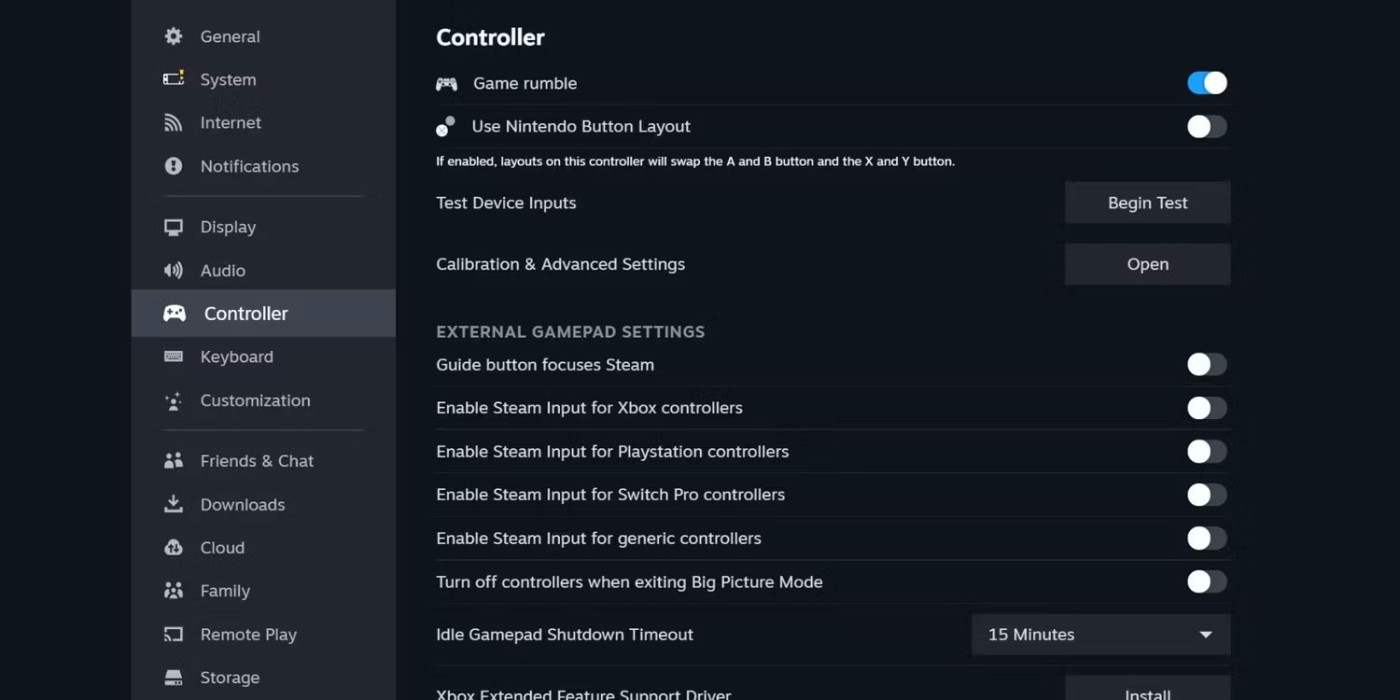
キャリブレーションと詳細設定メニューで、DualShock 4 の LED の色をカスタマイズすることもできます。
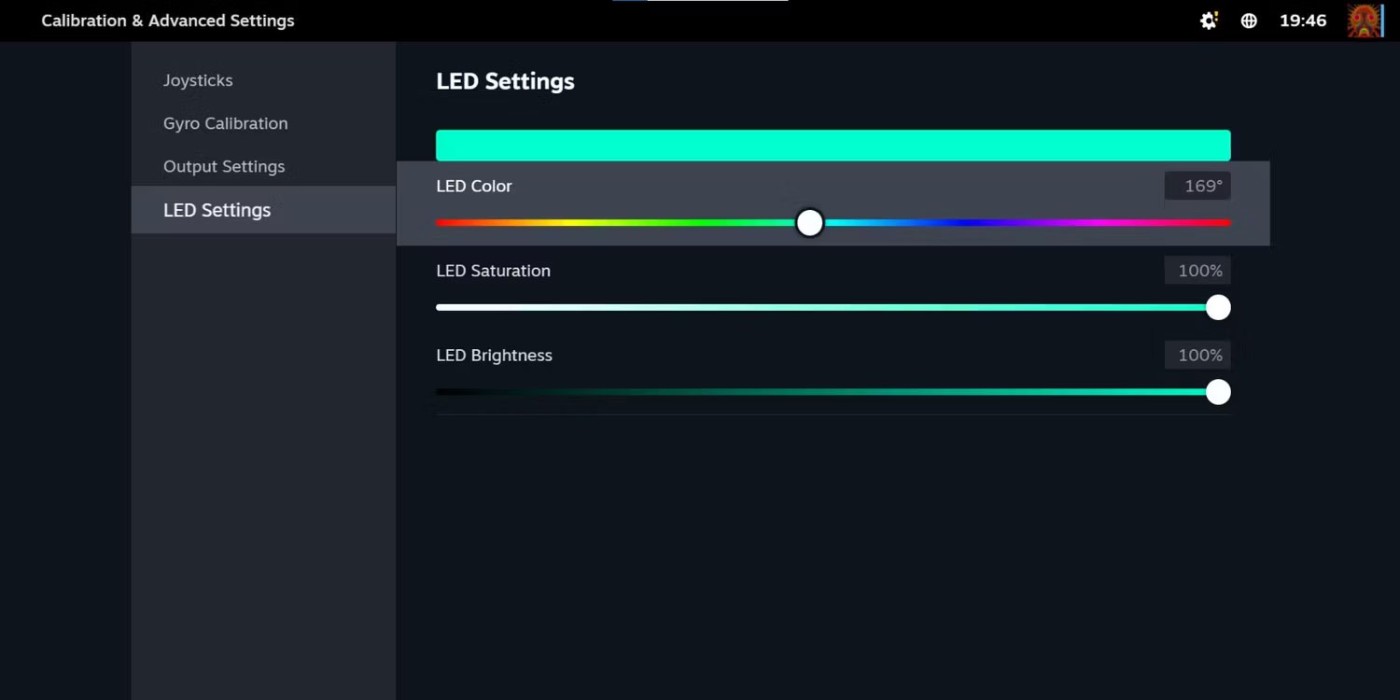
Steam以外のゲーム用のDualShock 4接続
エミュレーターや古い PC ゲームなど、公式プラットフォームでプレイしない Steam 以外のゲームで DualShock 4 を使用する場合は、いくつかの手順を実行する必要があります。
まず、 DS4Windows のダウンロード ページから DS4Windows をダウンロードする必要があります。これは、DualShock で Xbox 360 コントローラー (Windows でサポート) をエミュレートできる無料のアプリケーションです。
ファイルを解凍し、DS4Windows を起動します。 USB ケーブルを使用して DualShock 4 を接続するか、Bluetooth経由でペアリングします(ライトバーが点滅するまでPSボタンとShareボタンを押し続け、スタート メニュー > 設定 > デバイス > Bluetoothを使用してペアリングします。ペアリング コードとして「0000」を入力する必要がある場合があります)。そこからは、DS4Windows アプリの指示に従ってください。コントローラーの設定手順を案内します。
DS4Windows は非常にシンプルですが、問題が発生した場合や期待どおりの結果が得られない場合は、アンインストールしてから次のビデオ チュートリアルに従ってみてください。
コントローラーをペアリングすると、さまざまなゲームで使用できるようになります。エミュレーターと Steam はどちらも同様に動作します (Steam でのコントローラーの動作をカスタマイズするには、Big Picture モードに移動し、上記のように設定にアクセスします)。エミュレータを使用している場合は、小さな問題が発生する可能性がありますが、通常は、Google、YouTube、TikTok で検索することで、すぐに解決方法を見つけることができます。
PS4 リモート ストリーミングを使用して、PC で PS4 ゲームをプレイできます。ただし、この場合も、プラグインするか、アダプターを使用する必要があります。
DualShock 4 ワイヤレスUSBアダプター
追加のアクセサリにお金をかけてもよい場合は、DualShock 4 ワイヤレス USB アダプターは、Bluetooth が搭載されていないコンピューターや、その他の理由で適切なコントローラーを使用できないコンピューターでコントローラーを使用するのに最適です。これは、DualShock のすべての機能をサポートするあらゆるアプリで有効にする小さな USB ドングルです。つまり、完全なライトバーと、ヘッドフォン ジャック経由のオーディオも利用できるようになります。
このアダプターは公式には販売されていませんが、サードパーティ製のバージョンが Amazon などのサイトに存在します。これらは比較的安価で入手でき、DualShock 4 のフルサウンドやその他の機能を利用できる便利な方法です。古いコントローラーではありますが、DualShock 4 はずっと後に登場した Switch Pro よりもはるかに優れています。このコントローラーは、堅牢な設計、優れた応答性、快適な感触により、長年の使用に耐えてきました。
幸運を!
参照:
この記事では、ハードドライブが故障した場合に、アクセスを回復する方法をご紹介します。さあ、一緒に進めていきましょう!
一見すると、AirPodsは他の完全ワイヤレスイヤホンと何ら変わりません。しかし、あまり知られていないいくつかの機能が発見されたことで、すべてが変わりました。
Apple は、まったく新しいすりガラスデザイン、よりスマートなエクスペリエンス、おなじみのアプリの改善を伴うメジャーアップデートである iOS 26 を発表しました。
学生は学習のために特定のタイプのノートパソコンを必要とします。専攻分野で十分なパフォーマンスを発揮できるだけでなく、一日中持ち運べるほどコンパクトで軽量であることも重要です。
Windows 10 にプリンターを追加するのは簡単ですが、有線デバイスの場合のプロセスはワイヤレス デバイスの場合とは異なります。
ご存知の通り、RAMはコンピューターにとって非常に重要なハードウェア部品であり、データ処理のためのメモリとして機能し、ノートパソコンやPCの速度を決定づける要因です。以下の記事では、WebTech360がWindowsでソフトウェアを使ってRAMエラーをチェックする方法をいくつかご紹介します。
スマートテレビはまさに世界を席巻しています。数多くの優れた機能とインターネット接続により、テクノロジーはテレビの視聴方法を変えました。
冷蔵庫は家庭ではよく使われる家電製品です。冷蔵庫には通常 2 つの部屋があり、冷蔵室は広く、ユーザーが開けるたびに自動的に点灯するライトが付いていますが、冷凍室は狭く、ライトはありません。
Wi-Fi ネットワークは、ルーター、帯域幅、干渉以外にも多くの要因の影響を受けますが、ネットワークを強化する賢い方法がいくつかあります。
お使いの携帯電話で安定した iOS 16 に戻したい場合は、iOS 17 をアンインストールして iOS 17 から 16 にダウングレードするための基本ガイドを以下に示します。
ヨーグルトは素晴らしい食べ物です。ヨーグルトを毎日食べるのは良いことでしょうか?ヨーグルトを毎日食べると、身体はどう変わるのでしょうか?一緒に調べてみましょう!
この記事では、最も栄養価の高い米の種類と、どの米を選んだとしてもその健康効果を最大限に引き出す方法について説明します。
睡眠スケジュールと就寝時の習慣を確立し、目覚まし時計を変え、食生活を調整することは、よりよく眠り、朝時間通りに起きるのに役立つ対策の一部です。
レンタルして下さい! Landlord Sim は、iOS および Android 向けのシミュレーション モバイル ゲームです。あなたはアパートの大家としてプレイし、アパートの内装をアップグレードして入居者を受け入れる準備をしながら、アパートの賃貸を始めます。
Bathroom Tower Defense Roblox ゲーム コードを入手して、魅力的な報酬と引き換えましょう。これらは、より高いダメージを与えるタワーをアップグレードしたり、ロックを解除したりするのに役立ちます。













